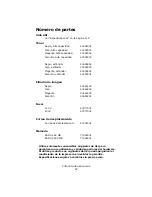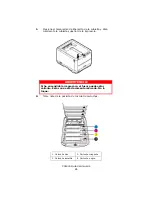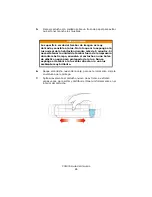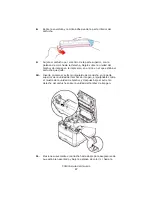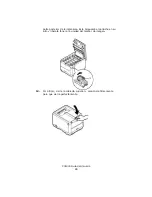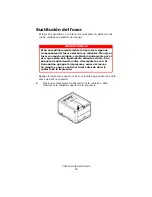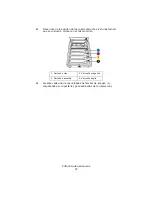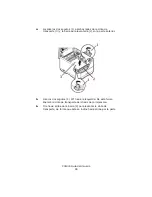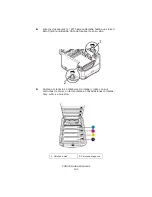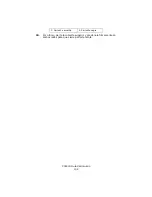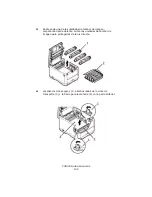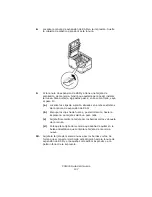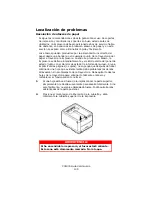C3400n Guía del Usuario
94
2.
Localice el asa del fusor (1), en la parte superior de la unidad del
fusor.
fuser_out_F5_10.jpg
3.
Tire de las dos palancas de sujeción del fusor (2) hacia el frente
de la impresora, hasta que estén en posición vertical.
4.
Sujete el fusor por el asa (1), y levántelo recto hacia arriba para
extraerlo de la impresora. Si aún está caliente, colóquelo sobre
una superficie plana que no se dañe con el calor.
5.
Extraiga el nuevo fusor de su embalaje y deseche el material de
transporte.
6.
Sujete el nuevo fusor por el asa y asegúrese de que está en la
posición correcta. Las palancas de sujeción (2) deben estar
totalmente levantadas y los dos salientes de posición (3) deben
estar hacia usted. Hay un saliente de posición a cada extremo del
fusor.
Fuser Alone.jpg
Summary of Contents for C3400n
Page 1: ...59381603 jpg...